网站搭建教程:申请SSL安全证书 21/23
系列文章
- 网站搭建教程:内网穿透测试将本地静态网站发布公网可访问 1/23
- 网站搭建教程:安装源代码编辑软件 2/23
- 网站搭建教程:建立开放源代码的简单网页 3/23
- 网站搭建教程:搭建本地web服务器 4/23
- 网站搭建教程:在本地搭建网站 5/23
- 网站搭建教程:内网穿透将本地网站发布公网可访问 6/23
- 网站搭建教程:配置固定的公网URL地址访问内网网站 7/23
- 网站搭建教程:安装WordPress 8/23
- 网站搭建教程:在本地对WordPress进行配置 9/23
- 网站搭建教程:WordPress初始化设置 10/23
- 网站搭建教程:更换WordPress网站主题模板 11/23
- 网站搭建教程:安装WordPress相对URL插件 12/23
- 网站搭建教程:本地安装vs code 13/23
- 网站搭建教程:修改wp-config.php配置文件 14/23
- 网站搭建教程:内网穿透映射本地8080端口 15/23
- 网站搭建教程:为WordPress网站配置固定的公网URL地址 16/23
- 网站搭建教程:为网站申请自己的域名 17/23
- 网站搭建教程:保留cpolar自定义域名 18/23
- 网站搭建教程:解析自己购买的域名 19/23
- 网站搭建教程:免费购买SSL证书 20/23
- 网站搭建教程:申请SSL安全证书 21/23
- 网站搭建教程:下载获取SSL证书 22/23
- 网站搭建教程:为网站配置SSL加密证书 23/23
在上篇文章中,我们向大家展示了如何申请免费的安全证书。但此时这些安全证书还没有进行过实名认证,也没有与任何域名绑定,因此可以看做是空白证书。在这篇介绍中,我们将向大家说明,如何将一张证书绑定到我们所购买的域名上。
还是回到阿里云控制台的SSL证书页面,在这个页面中找到“创建证书”按钮。点击后我们就能发现,出现了一张待申请的证书。
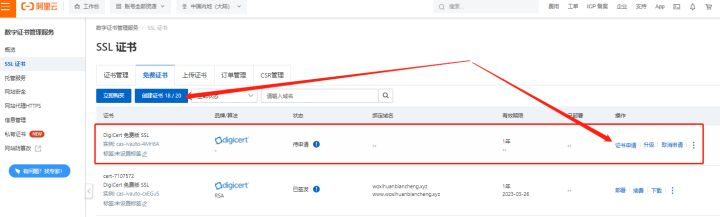
接着,我们点击这张证书右侧的“证书申请”按钮,进入证书信息填写页面。需要注意的是,这一步填写的信息多且杂,并且还有一些信息是需要经过实名认证,因此建议填写真实信息,并且依照指引选择。在各项信息填写完毕后,就可以点击页面下方的“下一步”,继续证书申请步骤。
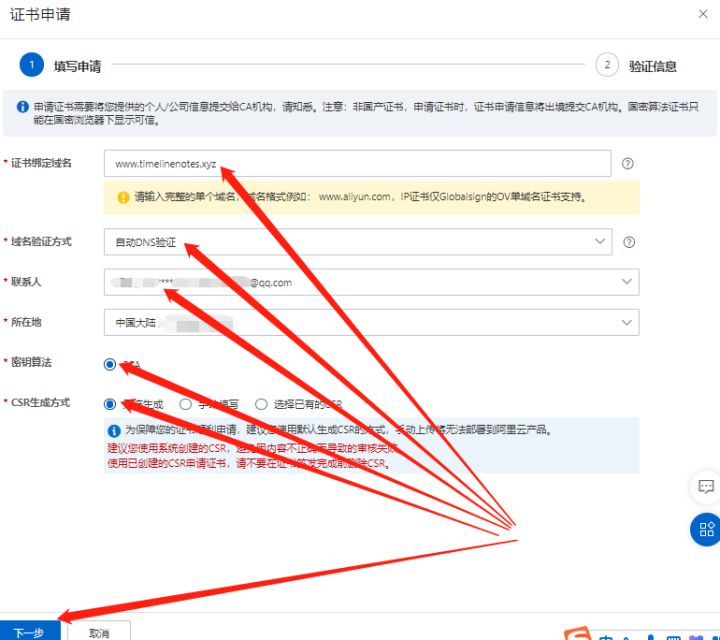
进入证书第二步验证页面后,我们也没有什么需要补充的信息,只要按照系统自动生成确认,点击“验证DNS”和“提交审核”即可。
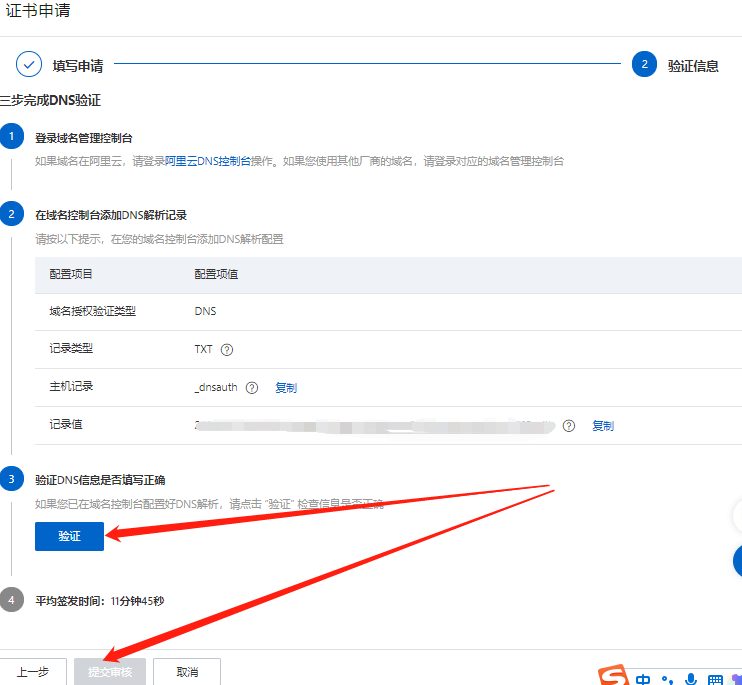
在证书审核完成后(等待时间会显示在以上页面的最下部),就能看到SSL证书页面中,已经出现了已签发的新的证书信息。
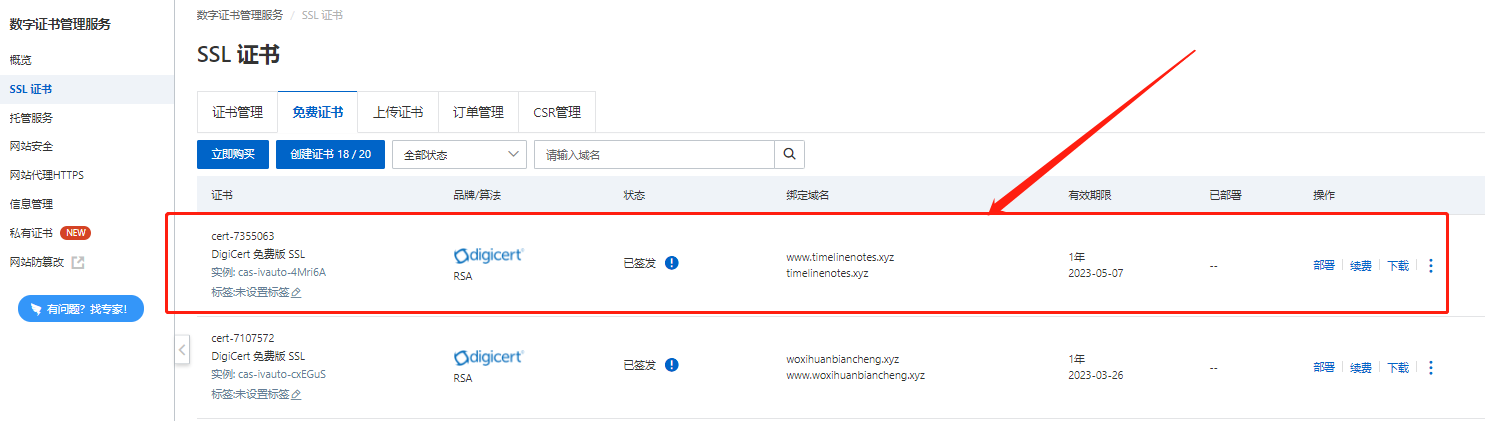
如红框所示,就是我们新获得签发的、绑定在所购买域名下的网站安全证书。
接下来,我们就需要将这张签发好的证书下载到本地电脑上,并对本地网站进行设置,让我们的网页正式成为安全网站。由于使用证书对本地网页进行设置步骤较多而本文篇幅有限,我们将在下篇文章中,为大家详细介绍,如何在本地配置网站安全证书。如果您对cpolar有任何疑问,欢迎与我们联系,我们必将为您提供力所能及的协助。当然也欢迎vip客户加入cpolar官方群,共同探索cpolar的无限潜能。



